Az Azure Data Lake Analytics kezelése az Azure Portal használatával
Fontos
Új Azure Data Lake Analytics-fiókok csak akkor hozhatók létre, ha az előfizetése engedélyezve van. Ha engedélyeznie kell az előfizetését, forduljon az ügyfélszolgálathoz , és adja meg az üzleti forgatókönyvét.
Ha már használja az Azure Data Lake Analytics, 2024. február 29-ig létre kell hoznia egy migrálási tervet az Analytics Azure Synapse a szervezet számára.
Ez a cikk azt ismerteti, hogyan kezelheti az Azure Data Lake Analytics-fiókokat, adatforrásokat, felhasználókat és feladatokat a Azure Portal használatával.
Data Lake Analytics-fiókok kezelése
Fiók létrehozása
- Jelentkezzen be az Azure Portalra.
- Válassza az Erőforrás létrehozása lehetőséget, és keresse meg a Data Lake Analytics.
- Adja meg az alábbi elemek értékeit:
- Név: A Data Lake Analytics fiók neve.
- Előfizetés: A fiókhoz használt Azure-előfizetés.
- Erőforráscsoport: Az Az Azure-erőforráscsoport, amelyben létre szeretné hozni a fiókot.
- Hely: A Data Lake Analytics fiók Azure-adatközpontja.
- Data Lake Store: A Data Lake Analytics fiók alapértelmezett tárolója. Az Azure Data Lake Store-fióknak és a Data Lake Analytics fióknak ugyanabban a helyen kell lennie.
- Válassza a Létrehozás lehetőséget.
Data Lake Analytics-fiók törlése
Mielőtt töröl egy Data Lake Analytics fiókot, törölje annak alapértelmezett Data Lake Store-fiókját.
- A Azure Portal lépjen a Data Lake Analytics fiókjába.
- Válassza a Törlés elemet.
- Írja be a fiók nevét.
- Válassza a Törlés elemet.
Adatforrások kezelése
Data Lake Analytics a következő adatforrásokat támogatja:
- Data Lake Storage
- Azure Storage
A Data Explorer használatával böngészhet az adatforrások között, és elvégezheti az alapvető fájlkezelési műveleteket.
Adatforrás hozzáadása
A Azure Portal lépjen a Data Lake Analytics fiókjába.
Válassza az Adatkezelő lehetőséget.
Válassz az Add Data Source (Adatforrás hozzáadása) lehetőséget.
- Data Lake Store-fiók hozzáadásához szüksége van a fiók nevére és hozzáférésére a fiók lekérdezéséhez.
- Az Azure Blob Storage hozzáadásához szüksége van a tárfiókra és a fiókkulcsra. A keresésükhöz nyissa meg a tárfiókot a portálon, és válassza a Hozzáférési kulcsok lehetőséget.
Tűzfalszabályok beállítása
A Data Lake Analytics segítségével hálózati szinten is zárolhatja a Data Lake Analytics fiókjához való hozzáférést. Engedélyezheti a tűzfalat, megadhatja az IP-címet, vagy meghatározhat egy IP-címtartományt a megbízható ügyfelek számára. A mértékek engedélyezése után csak azok az ügyfelek csatlakozhatnak az áruházhoz, amelyek a megadott tartományon belül rendelkeznek IP-címekkel.
Ha más Azure-szolgáltatások, például Azure Data Factory vagy virtuális gépek csatlakoznak a Data Lake Analytics-fiókhoz, győződjön meg arról, hogy az Azure-szolgáltatások engedélyezésebe van kapcsolva.
Tűzfalszabály beállítása
- A Azure Portal lépjen a Data Lake Analytics fiókjába.
- A bal oldali menüben válassza a Tűzfal lehetőséget.
Új felhasználó hozzáadása
A Felhasználó hozzáadása varázslóval egyszerűen hozhat létre új Data Lake-felhasználókat.
- A Azure Portal lépjen a Data Lake Analytics fiókjába.
- A bal oldali Első lépések alatt válassza a Felhasználó hozzáadása varázsló lehetőséget.
- Válasszon ki egy felhasználót, majd válassza a Kiválasztás lehetőséget.
- Jelöljön ki egy szerepkört, majd válassza a Kiválasztás lehetőséget. Ha új fejlesztőt szeretne beállítani az Azure Data Lake használatára, válassza a Data Lake Analytics Fejlesztői szerepkört.
- Válassza ki a hozzáférés-vezérlési listákat (ACL-eket) az U-SQL-adatbázisokhoz. Ha elégedett a választási lehetőségeivel, válassza a Kiválasztás lehetőséget.
- Válassza ki a fájlok ACL-jeit. Az alapértelmezett tároló esetében ne módosítsa az ACL-eket a gyökérmappához (/) és a /system mappához. válassza a Kiválasztás lehetőséget.
- Tekintse át az összes kijelölt módosítást, majd válassza a Futtatás lehetőséget.
- Ha a varázsló befejeződött, válassza a Kész lehetőséget.
Azure szerepköralapú hozzáférés-vezérlés kezelése
A többi Azure-szolgáltatáshoz hasonlóan az Azure szerepköralapú hozzáférés-vezérléssel (Azure RBAC) szabályozhatja, hogy a felhasználók hogyan használják a szolgáltatást.
A standard Azure-szerepkörök a következő képességekkel rendelkeznek:
- Tulajdonos: Elküldhet feladatokat, figyelheti a feladatokat, megszakíthatja a feladatokat bármely felhasználótól, és konfigurálhatja a fiókot.
- Közreműködő: Elküldhet feladatokat, figyelheti a feladatokat, megszakíthatja a feladatokat bármely felhasználótól, és konfigurálhatja a fiókot.
- Olvasó: Figyelheti a feladatokat.
A Data Lake Analytics Fejlesztői szerepkörrel engedélyezheti, hogy az U-SQL-fejlesztők használhassák a Data Lake Analytics szolgáltatást. A Data Lake Analytics Fejlesztői szerepkörrel a következőket teheti:
- Feladatok elküldése.
- A feladat állapotának és a felhasználók által küldött feladatok állapotának figyelése.
- Tekintse meg a felhasználók által küldött feladatok U-SQL-szkriptjeinek megtekintését.
- Csak a saját feladatait mondja le.
Felhasználók vagy biztonsági csoportok hozzáadása Data Lake Analytics fiókhoz
A Azure Portal lépjen a Data Lake Analytics fiókjába.
Válassza a Hozzáférés-vezérlés (IAM) lehetőséget.
Válassza a Szerepkör-hozzárendelés hozzáadása> lehetőséget a Szerepkör-hozzárendelés hozzáadása lap megnyitásához.
Szerepkör hozzárendelése egy felhasználóhoz. A részletes lépésekért tekintse meg az Azure-szerepköröknek az Azure Portalon történő hozzárendelését ismertető cikket.
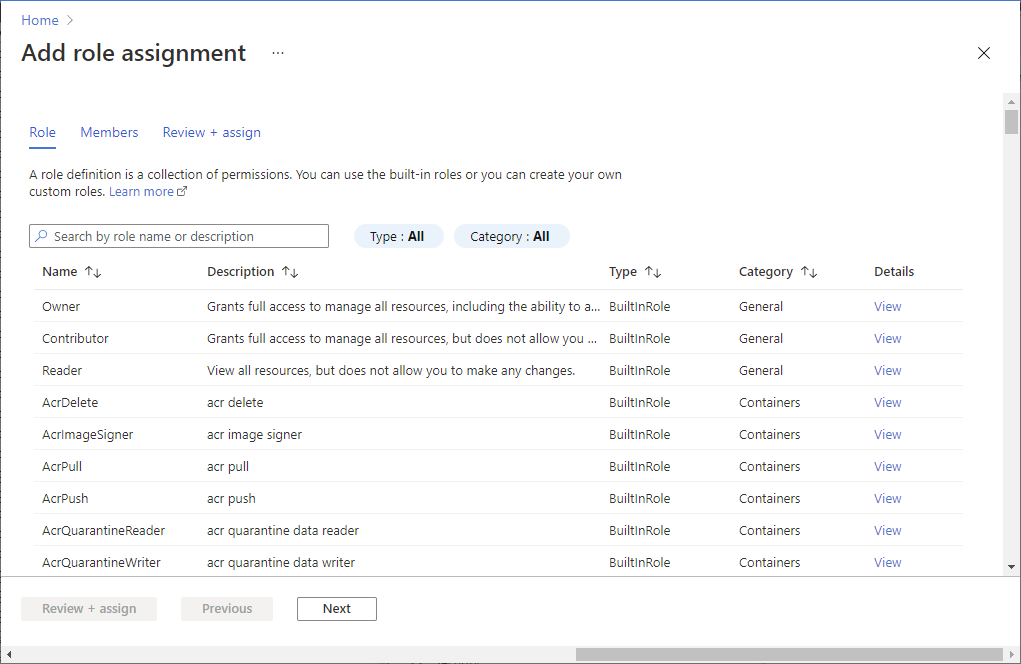
Megjegyzés
Ha egy felhasználónak vagy egy biztonsági csoportnak feladatokat kell elküldenie, akkor az áruházfiókhoz is engedélyre van szüksége. További információt a Data Lake Store-ban tárolt adatok biztonságossá tételéről szóló cikkben talál.
Feladatok kezelése
Feladat elküldése
A Azure Portal lépjen a Data Lake Analytics fiókjába.
Válassza az Új feladat lehetőséget. Minden feladathoz konfigurálja a következőt:
- Feladat neve: A feladat neve.
- Prioritás: Ez a További lehetőségek területen található. Az alacsonyabb számok prioritása magasabb. Ha két feladat van várólistán, az alacsonyabb prioritású feladat fut először.
- AU-k: A feladathoz lefoglalandó elemzési egységek vagy számítási folyamatok maximális száma.
- Futtatókörnyezet: A További lehetőségek területen is. Válassza az Alapértelmezett futtatókörnyezetet, hacsak nem kapott egyéni futtatókörnyezetet.
Adja hozzá a szkriptet.
Válassza a Feladat elküldése lehetőséget.
Feladatok figyelése
- A Azure Portal lépjen a Data Lake Analytics fiókjába.
- A lap tetején válassza a Minden feladat megtekintése lehetőséget. Megjelenik a fiók összes aktív és nemrégiben befejezett feladatának listája.
- Ha szeretné, válassza a Szűrő lehetőséget, hogy segítsen megtalálni a feladatokat időtartomány, állapot, feladatnév, feladatazonosító, folyamatnév vagy folyamatazonosító, ismétlődés neve vagy ismétlődési azonosítója, valamint Szerző értékek szerint.
Folyamatfeladatok monitorozása
A folyamat részét képező feladatok általában egymás után működnek együtt egy adott forgatókönyv végrehajtásához. Rendelkezhet például egy olyan folyamattal, amely megtisztítja, kinyeri, átalakítja, összesíti az ügyfélelemzések használatát. A folyamatfeladatok a feladat elküldésekor a "Pipeline" (Folyamat) tulajdonság használatával vannak azonosítva. Az ADF V2 használatával ütemezett feladatok automatikusan kitöltik ezt a tulajdonságot.
A folyamatok részét képező U-SQL-feladatok listájának megtekintése:
- A Azure Portal lépjen a Data Lake Analytics-fiókjához.
- Válassza a Job Insights lehetőséget. A "Minden feladat" lap alapértelmezés szerint a futó, várólistára helyezett és befejezett feladatok listáját jeleníti meg.
- Válassza a Folyamatfeladatok lapot. Megjelenik a folyamatfeladatok listája, valamint az egyes folyamatok összesített statisztikái.
Ismétlődő feladatok monitorozása
Az ismétlődő feladat ugyanazzal az üzleti logikával rendelkezik, de minden futtatáskor más bemeneti adatokat használ. Ideális esetben az ismétlődő feladatoknak mindig sikeresnek kell lennie, és viszonylag stabil végrehajtási idővel kell rendelkezniük; Ezeknek a viselkedéseknek a figyelése segít a feladat kifogástalan állapotának biztosításában. Az ismétlődő feladatokat a rendszer az "Ismétlődés" tulajdonság használatával azonosítja. Az ADF V2 használatával ütemezett feladatok automatikusan kitöltik ezt a tulajdonságot.
Ismétlődő U-SQL-feladatok listájának megtekintése:
- A Azure Portal lépjen a Data Lake Analytics-fiókjához.
- Válassza a Job Insights lehetőséget. A "Minden feladat" lap alapértelmezés szerint a futó, várólistára helyezett és befejezett feladatok listáját jeleníti meg.
- Válassza az Ismétlődő feladatok lapot. Megjelenik az ismétlődő feladatok listája, valamint az egyes ismétlődő feladatok összesített statisztikái.